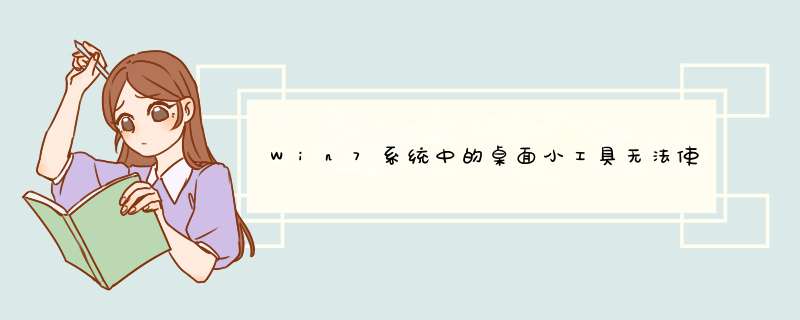
Win 7系统相比较win XP增加了许多常用小程序的集合,有“日历”、“时钟”、“便签”等等。但是当Win 7系统中的桌面小工具无法使用或显示不正常时,我们如何处理呢?本次,小编就为大家演示解决方法。
1、打开“开始”菜单,找到“所有程序”,单击“附件” ,再以鼠标右键点击“命令提示符”选择“以管理员身份运行”。
2、我们在“命令提示符窗口”中输入以下命令。
regsvr32 msxml3.dll
regsvr32 scrrun.dll
regsvr32 jscript.dll
regsvr32 atl.dll
Regsvr32 "%ProgramFiles%/Windows Sidebar/sbdrop.dll"
Regsvr32 "%ProgramFiles%/Windows Sidebar/wlsrvc.dll"
如上图效果,并按回车键。
3、如果d出DLL注册服务成功的对话框,说明已将该文件的相关参数写入注册表中。
如果d出其他错误提示则表明该文件已损坏或丢失,下面的方法就对你的电脑没有帮助,你就需要从正常的机器找到相关的文件复制到电脑上安装。
4、按下“确定”后,我们在“开始”菜单中的搜索框输入“inetcpl.cpl”,并按回车键,就会出现“Internet属性”窗口。
5、在“Internet 属性”界面,点击“安全”选项卡,选中“将所有区域重置为默认级别”按钮。再点击“确认”即可
6、我们把电脑“重新启动”就可以恢复。
后记:
这些自带的桌面小工具里,可以提醒你工作事项,也可以变化桌面,有利于提高工作效率,你可以尝试一下。
这个一般和你安装了什么软件有关系,你试试看关闭用户账户控制
。
在控制面板——用户账户和家庭安全——用户账户——更改用户账户控制设置,窗口中拉到从不通知。
一号方案【新P】注意【原创】:
1.安全模式下,效果更好!
2. 以下所要使用的软件,都要安装或升级到最新版本,以保证使用的效果。
3. 不杀毒,直接使用以下方法也可以 。若效果不好,就在安全模式下用优质杀毒软件(如:卡巴斯基)杀一下,360安全卫士最好也用一下。
(用360安全卫士的“杀木马”----“全盘扫描”。杀完重启。)
以下方法,不一定都要用,可以一个一个去试。有时,仅第一个就管用了。
一. 关闭浏览器,打开新版本360安全卫士的“系统修复”, 可根据情况,将“主页修复”“系统修复”“IE修复”选择打钩(也可全选。至少要选“系统修复”),再点“一键修复”。(懒得安装它,就直接用360急救箱) 。
再用360急救箱。【按步骤 *** 作:先“开始急救”;扫描完后,出现木马,就点“隔离”;再点“修复” (可以全选)――“立即修复”。 接着,点“恢复丢失的DLL文件”,添加系统检测时所得知丢失的DLL文件,再点“立即修复’。“修复网络”视情况而决定是否修复。完后,应重启。】
二.用360安全卫士的“清理插件”进行扫描,扫除恶意插件后,进行清理。完后应重启。
三.用windows清理助手(从网上下载)。扫描后(若扫出东西,都勾并清理),再用故障修复(全选),然后在桌面点鼠标右键刷新。安全模式下效果好。
也可考虑用金山急救箱【点扫描后,如果出现可以修复的项目,全选后,点修复即可。】
强调------1.修复中,杀软或360有提示时,请点允许。 *** 作中如提示重启就重启下电脑。2.效果不好时,看“注意”中的三点。 3. 完后,效果不好的话,也可考虑系统还原一下(选好还原点)。
祝你成功 !
欢迎分享,转载请注明来源:内存溢出

 微信扫一扫
微信扫一扫
 支付宝扫一扫
支付宝扫一扫
评论列表(0条)